Instalasi Windows 10 Tanpa Ribet Panduan Lengkap untuk Pemula
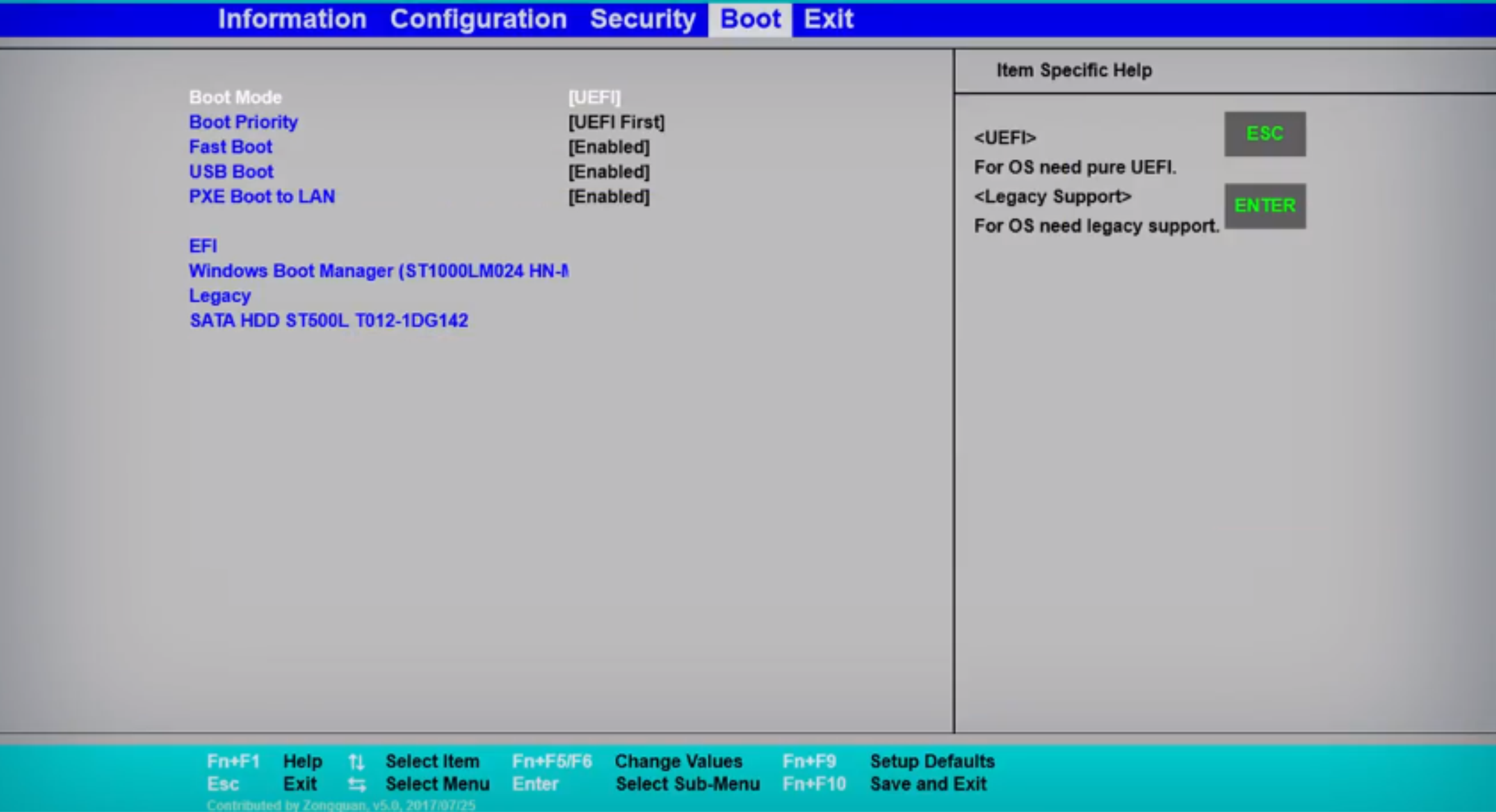
Windows 10 adalah salah satu sistem operasi yang paling banyak digunakan di dunia. Namun, bagi sebagian orang, menginstal Windows 10 bisa menjadi tugas yang menakutkan, terutama jika ini adalah kali pertama mereka melakukannya. Jangan khawatir! Artikel ini akan membimbingmu langkah demi langkah dalam proses instalasi Windows 10 yang mudah diikuti dan tanpa ribet, bahkan bagi pemula sekalipun. Dengan mengikuti panduan ini, kamu akan siap menginstal Windows 10 di PC atau laptop dengan lancar.
1. Mengapa Memilih Windows 10?
Windows 10 menawarkan banyak kelebihan, mulai dari antarmuka yang ramah pengguna, kecepatan yang lebih baik, hingga fitur keamanan yang lebih canggih. Selain itu, Windows 10 juga terus mendapatkan pembaruan otomatis dari Microsoft, sehingga sistem operasi ini tetap aman dan up-to-date. Untuk kamu yang ingin meningkatkan kinerja perangkat atau mengatasi masalah pada Windows versi lama, melakukan instalasi Windows 10 bisa menjadi solusi yang tepat.
Namun, sebelum memulai, pastikan perangkatmu sudah memenuhi persyaratan sistem minimal agar proses instalasi berjalan dengan lancar.
Baca Juga : Debian untuk Pemula: Panduan Instalasi Lengkap
2. Apa Saja Persyaratan Sistem untuk Instalasi Windows 10?
Sebelum memulai instalasi, kamu perlu memastikan bahwa perangkat yang akan diinstal sudah memenuhi persyaratan sistem minimum untuk menjalankan Windows 10. Berikut adalah spesifikasi dasar yang diperlukan:
- Prosesor: Minimal 1 GHz atau lebih cepat dengan arsitektur 32-bit atau 64-bit
- RAM: Minimal 1 GB untuk sistem 32-bit atau 2 GB untuk sistem 64-bit
- Ruang Penyimpanan: Minimal 16 GB untuk sistem 32-bit atau 20 GB untuk sistem 64-bit
- Kartu Grafis: DirectX 9 atau lebih tinggi dengan driver WDDM 1.0
- Layar: Resolusi 800 x 600
Jika perangkatmu sudah memenuhi atau melebihi spesifikasi ini, kamu bisa melanjutkan ke proses instalasi.
3. Bagaimana Cara Membuat Media Instalasi Windows 10?
Sebelum melakukan instalasi, kamu perlu membuat media instalasi Windows 10. Ada dua cara utama untuk melakukan ini: menggunakan USB flash drive atau DVD. Berikut adalah langkah-langkah untuk membuat USB bootable dengan Windows 10:
- Siapkan USB Flash Drive: Pastikan USB flash drive memiliki kapasitas minimal 8 GB dan kosong.
- Unduh Alat Media Creation Tool: Kunjungi situs resmi Microsoft untuk mengunduh Media Creation Tool.
- Jalankan Media Creation Tool: Ikuti petunjuk di layar untuk membuat media instalasi pada USB.
- Pilih “Create installation media”: Pilih bahasa, edisi Windows, dan arsitektur yang sesuai dengan perangkat kamu, lalu pilih USB sebagai media penyimpanan.
Setelah proses selesai, USB flash drive siap digunakan untuk menginstal Windows 10.
4. Bagaimana Cara Memulai Instalasi Windows 10?
Setelah media instalasi siap, berikut adalah langkah-langkah untuk memulai instalasi Windows 10 di perangkatmu:
- Colokkan USB atau Masukkan DVD: Sambungkan USB atau masukkan DVD ke dalam perangkat yang akan diinstal.
- Masuk ke BIOS/UEFI: Saat perangkat menyala, tekan tombol tertentu (biasanya F2, F12, atau Delete) untuk masuk ke BIOS/UEFI.
- Atur Boot dari USB/DVD: Pilih boot device pertama sebagai USB atau DVD. Setelah itu, simpan pengaturan dan restart perangkat.
- Mulai Instalasi: Setelah perangkat restart, kamu akan melihat layar instalasi Windows 10. Pilih bahasa dan pengaturan wilayah, lalu klik “Next” dan “Install Now”.
Baca Juga : Langkah-Langkah Investigasi Digital Forensic yang Perlu Diketahui
5. Apa yang Harus Dilakukan Selama Proses Instalasi?
Setelah memulai instalasi, ada beberapa langkah yang perlu dilakukan selama proses:
- Masukkan Kunci Produk: Jika diminta, masukkan kunci produk Windows 10. Jika kamu tidak memiliki kunci produk, pilih opsi “I don’t have a product key” untuk melanjutkan. Windows 10 dapat diaktifkan nanti.
- Pilih Jenis Instalasi: Pilih “Custom” untuk instalasi bersih (clean install). Opsi ini akan menghapus semua data di perangkat, jadi pastikan kamu sudah mencadangkan file penting.
- Pilih Partisi untuk Instalasi: Pilih partisi atau drive tempat kamu ingin menginstal Windows 10. Jika perlu, kamu bisa memformat partisi sebelum menginstal.
- Proses Instalasi: Setelah memilih lokasi instalasi, Windows 10 akan mulai menginstal. Proses ini memakan waktu beberapa menit hingga beberapa jam, tergantung pada kecepatan perangkat.
Setelah instalasi selesai, perangkat akan restart secara otomatis.
6. Apa yang Harus Dilakukan Setelah Instalasi Selesai?
Setelah proses instalasi selesai, ada beberapa langkah tambahan yang perlu dilakukan:
- Pengaturan Awal: Setelah restart, Windows 10 akan meminta kamu untuk memilih preferensi pengaturan, seperti bahasa, akun pengguna, dan koneksi jaringan.
- Instal Driver: Pastikan untuk menginstal driver perangkat keras yang diperlukan, seperti driver kartu grafis, jaringan, dan audio. Kamu bisa mengunduh driver dari situs resmi perangkat atau menggunakan fitur pembaruan Windows.
- Pembaruan Windows: Pastikan untuk menjalankan pembaruan Windows setelah instalasi untuk memastikan sistem operasi kamu mendapatkan fitur dan perbaikan keamanan terbaru.
- Instal Aplikasi dan Program: Sekarang, kamu bisa mulai menginstal aplikasi yang dibutuhkan, seperti browser, perangkat lunak produktivitas, atau media pemutar.
Penulis : Tamtia Gusti Riana